Характеристики компьютера онлайн
Некоторые пользователи компьютеров или мобильных устройств думают, что они анонимны в интернете и о них ничего не известно. Это далеко не так. Конечно ФИО, адрес и паспортные данные сайтам не известны, но есть способы узнать характеристики компьютера онлайн по крайней мере некоторые, благодаря чему при большом желании и соответствующих административных возможностях человека можно найти в оффлайне или идентифицировать на сайте среди множества других посетителей.
Конечно, самый распространенный способ идентификации и отслеживания используемый в интернете это cookies и локальное хранилище данных, однако их легко очистить, а вот изменить некоторые характерные черты устройства несколько сложнее.
Вся эта информация о системе компьютера предоставляется сайтам вашим браузером, чтобы они могли, используя ее отобразить сайт оптимальным образом на вашем устройстве. Все дело в том, что разные браузеры и даже разные версии одного браузера имеют разную поддержку различных технологий, используемых при создании сайта. Поэтому зачастую приходится, используя сведения о компьютере предоставлять каждому браузеру свою версию страницы, чтобы добиться одинакового внешнего вида или функциональных возможностей. В противном случае у части пользователей он может отображаться некорректно или некоторые возможности окажутся неработоспособными.
Так, например может передаваться информация, откуда посетитель пришел на данную страницу.
Однако узнать характеристики компьютера онлайн не так просто, большинство системной информации недоступно из интернета. А те немногие сведения о компьютере доступные онлайн браузеры могут искажать по историческим причинам или быть изменены самим пользователем. Это сильно затрудняет идентификацию в интернете.
К тому же в последние годы в связи с трендом на приватность и повышение безопасности часть информации больше недоступна. Так Flash Player позволявший получить расширенную и достоверную информацию о системе компьютера теперь по умолчанию отключен в современных браузерах, а локальный ip адрес больше не показывается.
Тем не менее, кое какие характеристики ПК онлайн узнать все же можно. Данный сервис показывает сведения о системе компьютера которые он смог идентифицировать. Поэтому в разных браузерах или устройствах перечень доступных данных может отличаться. Часть данных по вышеописанным причинам может оказаться недостоверной или не будет определена.
| Тип устройства | Настольный |
| Производитель | Не определено |
| Модель | Не определено |
| Видеокарта | Не определено |
| Операционная система | NetBSD |
| Разрешение экрана | Не определено |
| Тип экрана | Не определено |
| IP-адрес | 78.30.251.74 |
| Системная дата | Не определено |
| Системное время | Не определено |
| Часовой пояс | Не определено |
| Местоположение | Не определено |
| Провайдер | Не определено |
Другим важным источником информации о пользователе в интернете является сам браузер. Можно определить его название и используемую версию, узнать предпочтительный язык в настройках браузера. Это тоже дает определенную информацию к размышлению. Допустим IP-адрес указывает на США, а предпочтительный язык выставлен русский. Возможно, это путешественник или проживающий за границей соотечественник решивший поискать информацию в рунете, а может человек из соседнего дома, который использует VPN, чтобы скрыть свое реальное местоположение.
| Браузер | Не определено |
| Предпочтительный язык | Русский |
| Размеры окна | Не определено |
| Версия Flash Player | Не определено |
| JavaScript | Отключено |
| Cookies | Не определено |
Как посмотреть комплектацию компьютера?
Давайте начнём с самого простого способа, который обычно упускается из вида. Для того чтобы проверить компоненты компьютера, достаточно, посмотреть товарный чек или гарантийный талон, которые должны перечислить наименования товаров. Понимаю Ваше возмущение, что навряд ли сохранились документы такого плана, так и бывает что в течении времени такие бумаги просто теряются. Поэтому дальше рассмотрим, как узнать комплектацию путём программных средств и самой системы.
Обзор комплектации компьютера через операционную систему
Для того чтобы узнать что содержатся в вашем ПК кликнете правой кнопкой по ярлыку «Компьютер» (на рабочем столе или в меню Пуск) и выберите из контекстного меню пункт «Свойства». Перед Вами откроется окно в котором содержится минимальная информация о системе и внутренних компонентах.
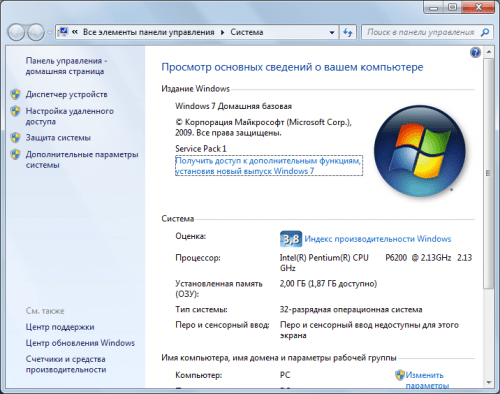
Конечно, отображённой информации окном выше будет мало для опознания модели материнской платы или версии оперативной памяти, поэтому можно воспользоваться имеющимся инструментом «Диспетчер устройств ». Для того чтобы попасть в данную область, есть несколько способов, либо через свойства компьютера, которое было открыто ранее и нажать соответствующий пункт в левой панели, либо через «Панель управления».
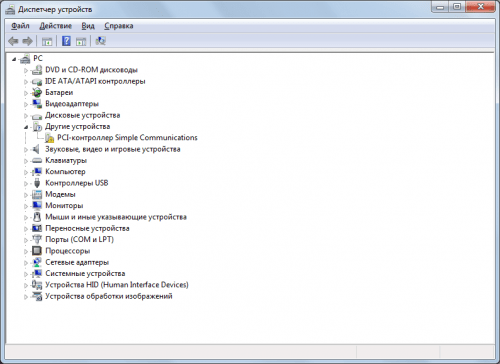
Перед Вами откроется список всех установленных устройств на Вашем ПК. Весь каталог построен виде разделов оборудования – двойным кликом открываем один из подразделов и видем наименование.
Обзор комплектации компьютера через программы
Есть и другой способ посмотреть комплектацию вашего персонального компьютера или ноутбука, но для него нужно будет выбрать и установить одну из специальных программ.
Рекомендую попробовать разработку от компании Piriform, которая прославилась своими утилитами CCleaner и Defragler. Программа под названием Speccy , распространяется бесплатно вне коммерческих целях и доступна для скачивания с официального сайта разработчика.
После стандартной процедуры установки, запустите программу и на главном окне через несколько секунд диагностики увидите общую системную информацию.
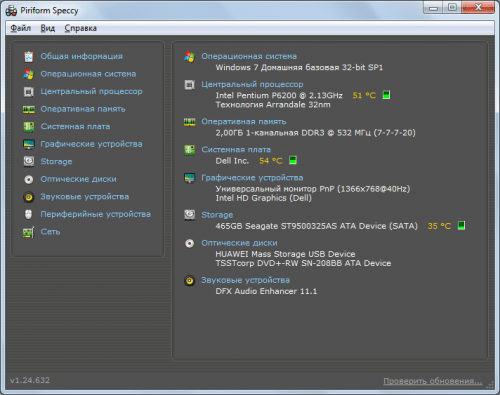
Для того чтобы узнать более подробные сведения, скажем о жёстком диске, то кликнете соответствующий раздел, после чего информационное окно выведет инфо в текстовом формате по выбранному пункту.
Как узнать конфигурацию компьютера?

Далеко не каждый пользователь знает конфигурацию своего компьютера. А ведь это очень полезная информация. Не зная технические характеристики вашего системного блока — вы не сможете хорошо ориентироваться при установке программ или игр. Да и вообще, можете накачать лишнего, а оно на вашем компьютере будет глючить или работать не корректно. В этой статье мы рассмотрим основные способы получения информации о конфигурации вашего компьютера.
Средства операционной системы
Под средствами операционной системы подразумевается вызов окна, в котором показаны основные сведенья о вашем компьютере. Это можно сделать нажатием правой кнопки мыши по ярлыку «Мой компьютер», а затем в появившемся контекстном меню выбрать «Свойства».
В этом окне вы можете узнать какой процессор и оперативная память установлены на вашем ПК, а также версию операционной системы. Этих данных однозначно маловато будет. Программа CPU-Z дает уже больше информации об конфигурации компьютера. Она очень удобна и понятна в использовании, но что самое главное имеет поддержку русского языка. Поэтому у вас точно не возникнет проблем при её использовании.

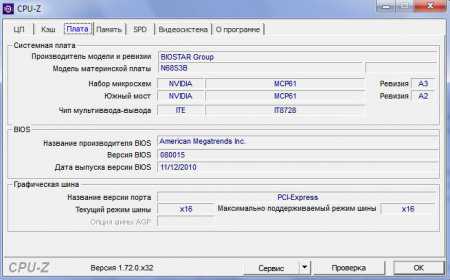

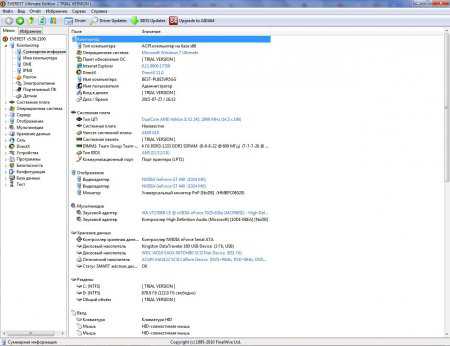
При помощи этой программы вы можете узнать подробные характеристики вашего процессора, оперативной памяти, видеокарты и т.д. По моему мнению именно CPU-Z — лучший помощник для тех, кто хочет знать конфигурацию своего компьютера.Наверное одна из самых популярных программ среди пользователей компьютера. Дает полный отчет о вашем «железе». Помимо того, чтобы просматривать конфигурацию, при помощи EVEREST Ultimate Edition вы также можете настраивать работу аппаратных и программных средств компьютера.Но у этой программы есть одно большое «НО». Она платная, а строк использования пробной версии всего 30 дней. Хотя за это время вы можете на память изучить, какая конфигурация у вашего компьютера.
Одной из самых полезных функций в программе EVEREST Ultimate Edition является то, что при помощи неё можно просмотреть температуру процессора, видеокарты и оперативной памяти. Подробнее об этом вы можете прочесть здесь.
по правде говоря я бы не порекомендовал вам ни один онлайн сервис для проверки технических характеристик компьютера, потому что одни из них требуют установку плагинов, другие же дают совсем не точную информацию. лучше скачайте одну из вышеперечисленных программ — они надежные и проверенные временем и опытом.
Использование сторонних приложений для определения характеристик лэптопа
Хорошего качества небольшое приложение, способное определить множество параметров лэптопа – CPU-Z. С его помощью можно посмотреть технические характеристики своего процессора, системной платы (модель и чипсет), размер и тип оперативной памяти, производительность видеочипа. Сведения о каждом из компонентов приводятся в отдельных вкладках – CPU, Mainboard, Memory и Graphics соответственно.

Еще более подробные сведения об установленных системных компонентах предоставляет приложение AIDA64. Оно, правда, платное, но с пробным периодом, в течение которого функционал не ограничен, следовательно, программа может быть вами использована совершенно бесплатно.
В отличие от многих подобных утилит AIDA64 выдает сведения не только о процессоре, видеоадаптере и т. д., но даже и о мониторе, включая его размер. Посмотреть их можно следующим способом:
- Запустите AIDA64 и кликните по вкладке «Отображение».
- Откройте пункт «Монитор».

В рабочей области приложения появятся все имеющиеся сведения о дисплее – его название, размер в дюймах, максимальное разрешение. Могут быть полезны и сведения, позволяющие определить дату выпуска своего монитора – в программе указывается год и неделя его изготовления.
Реализация с помощью PowerShell.
В оболочке PowerShell, перед тем как запускать скрипт, нужно выполнить команду, разрешающую выполнение неподписанных скриптов для текущего сеанса оболочки:
Сбор информации будет осуществляться использованием в основном Get-WmiObject -Class win32, все просто, работа с циклами.
- Get-WmiObject -Class win32_processor;
- Get-WmiObject -Class win32_baseboard;
- Get-WmiObject Win32_PhysicalMemory;
- Get-PhysicalDisk;
- Get-WmiObject -Class Win32_ComputerSystem;
- Get-WmiObject Win32_NetworkAdapter;
- Win32_NetworkAdapterConfiguration.
Есть небольшие сложности при определении IP-адреса активной сетевой карты. Для этого применяем фильтр NetConnectionStatus — «2», после берем информацию mac-адрес от класса Win32_NetworkAdapter и IP-адрес из класса Win32_NetworkAdapterConfiguration и объединяем в один запрос:
Для получения параметров сети по MACAddress активной сетевой карты дополнительно считываем Win32_NetworkAdapterConfiguration.











